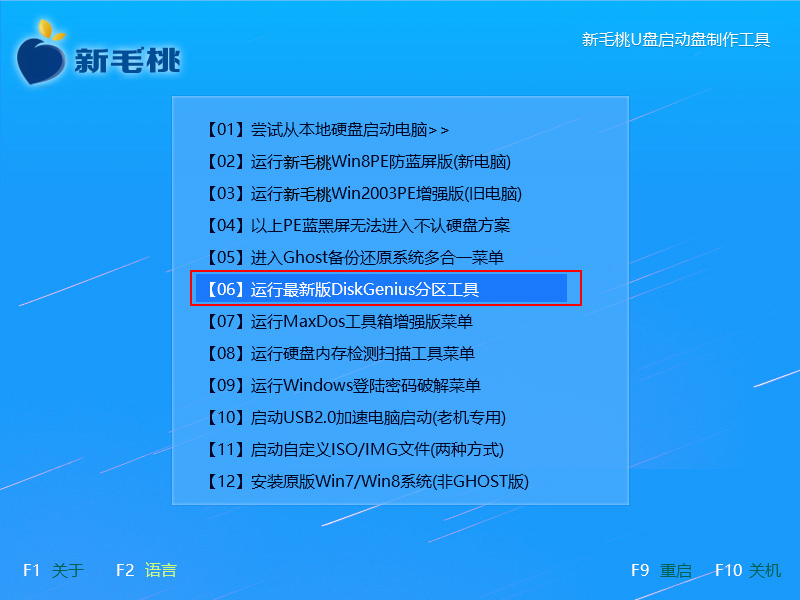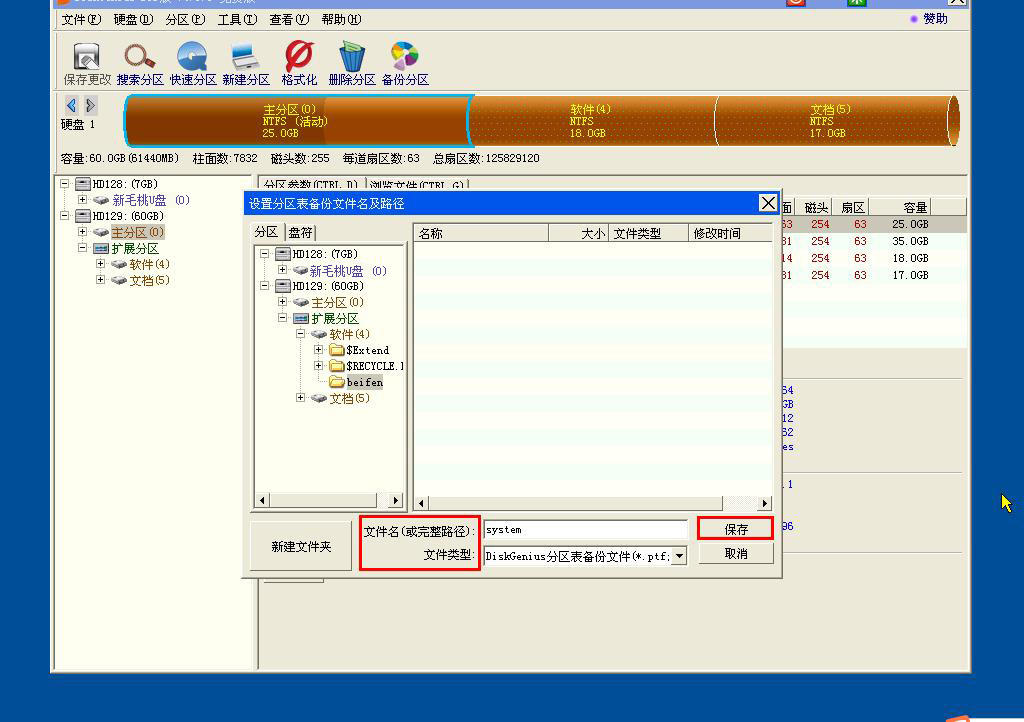计算机内存不足或者系统故障可能会出现无法进入PE的情况,这时若我们想备份分区表该怎么办呢?下面小编就教大家运行分区工具diskgenius dos版一键备份分区表。
1、将u助手u盘启动盘插入电脑USB接口(若是台式机,建议将其插到主机箱USB后置接口),重新开机,屏幕上出现启动画面后按快捷键即可进入u助手主菜单页面,接着在菜单列表中选择“【06】运行最新版DiskGenius分区工具”,回车确认,如下图所示:
2、打开dos工具菜单后,可以看到diskgenius对应的代码为d,因此我们只需在“A:\>”后面输入“d”(或者大写D)并回车执行即可,如下图所示:
3、随后便会启动diskgenius dos,在工具列表中选中目标分区,然后点击“硬盘--备份分区表”,如下图所示:
4、接下来在弹出的窗口中设置分区表备份文件名、文件类型及路径,完毕后点击“保存”,如下图所示:
5、备份结束后,点击提示框中的“确定”,如下图所示:
6、进入到文件所在的路径下,我们便可以看到相应的分区表备份文件了,如下图所示:
有了这diskgenius dos,以后即使无法进u助手PE系统,我们仍旧运行分区工具进行分区表备份或者其他操作。
责任编辑:u助手:http://www.uzhushou.cn